관리자를 제외한 모든 사용자에 대해 WordPress 관리자 표시줄을 비활성화하는 방법
게시 됨: 2021-03-12단일 사용자에 대해 WordPress 관리 표시줄을 비활성화하는 것은 매우 쉽습니다. 대시보드를 열고 더 이상 액세스할 수 없는 사용자를 찾아내기만 하면 됩니다. 불행히도 관리자를 제외한 모든 사용자에게 그렇게 하는 것은 사실상 불가능합니다. 따라서 이 기사에서는 관리자를 제외한 모든 사용자에 대해 WordPress 관리 표시줄을 비활성화하는 몇 가지 추가 방법을 살펴보겠습니다.
워드프레스 관리자 바 101
워드프레스를 처음 접하는 분들을 위해 먼저 관리자 표시줄이 무엇인지 설명하겠습니다. 간단히 말해서 관리 표시줄은 WordPress에 로그인하면 화면 상단에 표시되는 도구 모음입니다 . 기본적으로 관리 표시줄은 로그인한 모든 사용자에게 표시되며 WP 웹사이트 내의 모든 페이지에서 볼 수 있습니다. 여기에는 웹사이트의 여러 섹션에 대한 다양한 도구와 바로 가기가 포함되어 있습니다. 모든 사용자가 모든 바로 가기를 사용할 수 있는 것은 아닙니다.
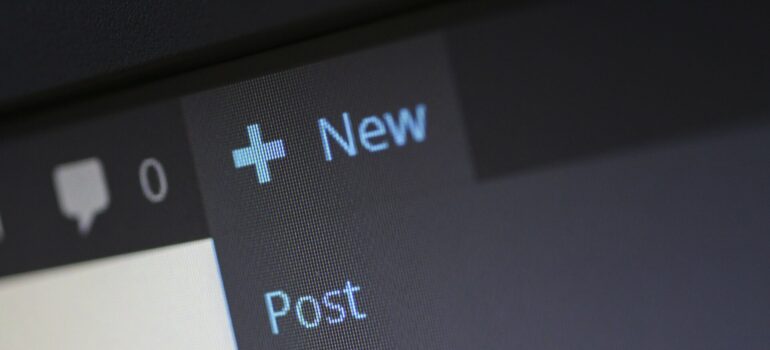
따라서 이를 염두에 두고 관리자를 제외한 모든 사용자에 대해 WordPress 관리 표시줄을 비활성화하는 데 신경을 써야 하는 이유는 무엇입니까? 글쎄, 대부분의 사용자는 관리자 표시줄이 필요하지 않습니다 . 그 자체로 종종 산만 할 수 있으며 사용자가 잘못 클릭하면 혼란을 일으킬 수도 있습니다. 또한, 특히 막대가 웹 사이트 디자인과 충돌하는 경우 사용자 경험을 망칠 수 있습니다. 그렇게 함으로써 웹사이트의 보안이 향상된다는 것은 말할 것도 없습니다. 따라서 모든 사용자에 대해 WordPress 관리 표시줄을 올바르게 비활성화하는 방법을 살펴보겠습니다.
관리자를 제외한 모든 사용자에 대해 WordPress 관리자 표시줄을 비활성화하는 방법
소수의 사용자만 있는 경우 수동 방법을 사용하여 해당 사용자에 대해 관리 표시줄을 비활성화할 수 있습니다. 이것은 단순히 사용자 -> 모든 사용자 페이지를 방문하여 비활성화하려는 사용자에 대해 " 편집 "을 클릭하면 됩니다. " 편집 " 을 클릭하면 " 사이트를 볼 때 도구 모음 표시 " 상자를 선택 취소할 수 있는 프로필 편집기 페이지로 이동합니다 . 이제 " 사용자 업데이트 " 버튼으로 스크롤하여 저장하기만 하면 됩니다.
사용자 수가 적은 경우 관리 표시줄을 수동으로 비활성화하는 것이 좋습니다. 그러나 더 많은 수로 작업하는 경우 다른 방법을 사용해야 합니다 . 운 좋게도 이러한 방법은 특히 WordPress 기능에 대한 사전 경험이 있는 경우 매우 간단합니다.
플러그인 사용
WordPress와 관련된 대부분의 문제와 마찬가지로 도움이 될 수 있는 플러그인이 있습니다. 항상 그렇듯이 플러그인을 설치하기 전에 웹사이트를 백업하는 것이 좋습니다. 간단한 플러그인이라도 WordPress와 예상치 못한 상호 작용이 있을 수 있습니다 . 그리고 문제가 있는 플러그인은 문제가 발생하면 제거할 수 있지만 더 쉬운 방법은 백업을 하고 필요한 경우 되돌리는 것입니다.
이 문제를 해결하기 위해 찾고 있는 플러그인은 사용자 역할에 따라 관리자 표시줄 숨기기입니다. 설치 프로세스는 상당히 표준적이므로 성공적으로 해결했다고 가정합니다. 플러그인을 설치하고 활성화했으면 설정 -> 관리자 표시줄 숨기기 설정 페이지 로 이동합니다. 거기에서 관리 표시줄을 숨겨야 하는 대상을 제어하는 다른 확인란을 찾을 수 있습니다. 이 경우 관리자를 제외한 모든 사람을 선택하고 변경 사항 저장을 클릭합니다. 이렇게 하면 관리자를 제외한 모든 사용자에 대해 관리자 표시줄이 비활성화됩니다.

코드 사용
플러그인은 상당히 유용하지만 경험이 풍부한 WordPress 사용자는 가능할 때마다 코드 사용을 선택합니다. 이렇게 하면 일반적으로 설치한 플러그인의 최적화에 의존할 필요가 없으므로 WordPress를 변경하는 더 깔끔한 방법 입니다. 또한 웹 사이트의 전반적인 미니멀리즘에 추가됩니다. 이전에 WordPress에 코드를 추가한 적이 없더라도 걱정하지 마십시오. 랜딩 페이지를 처음부터 코딩해야 하는 것은 아닙니다. 실제로 코드를 추가하는 과정은 놀라울 정도로 간단합니다. 가장 먼저 할 일은 다음 코드를 복사하는 것입니다.
add_action('after_setup_theme', 'remove_admin_bar');
기능 remove_admin_bar() {
if (!current_user_can('관리자') && !is_admin()) {
show_admin_bar(거짓);
}
}
두 번째 단계는 코드를 functions.php 파일에 붙여넣는 것입니다. 그 후에는 변경 사항을 저장하기만 하면 됩니다.
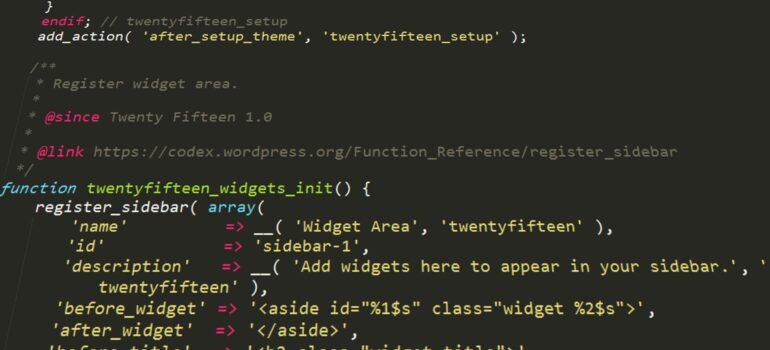
더 알고 싶은 사람들을 위해 코드가 하는 일은 현재 사용자가 관리자가 아닌지와 현재 관리자 대시보드를 보고 있지 않은지 여부를 확인하는 것 입니다. 두 조건이 모두 충족되면 코드가 WordPress 관리 표시줄을 비활성화합니다.
관리자를 포함한 모든 사용자 비활성화
추가 기능으로 관리자도 관리자 표시줄을 완전히 비활성화하는 방법을 설명합니다. 여기서도 프로세스는 매우 간단합니다. 우리가 언급한 플러그인을 설치 했다면 이미 체크박스가 있는 것 입니다. 코딩을 선택한 경우 이전 코드를 약간 수정하기만 하면 됩니다. function.php 파일을 열고 다음 코드를 추가합니다.
add_filter( 'show_admin_bar', '__return_false' );
복사한 코드는 관리자를 포함한 모든 사용자의 관리자 표시줄을 효과적으로 비활성화합니다. 이는 웹사이트의 모든 공개 페이지에 적용됩니다 . 관리 표시줄에서 도구를 사용하려면 WordPress 관리 대시보드에서 사용할 수 있습니다.
주의 말씀
다양한 기사에서 "WordPress를 변경하는 방법"을 많이 다루었으므로 주의할 필요가 있습니다. WordPress에는 이를 변경하는 수많은 플러그인과 코드가 있지만 현명하게 구현해야 합니다 . 너무 자주 관리자는 사용자가 유용하다고 생각할 수 있는 도구를 신속하게 제거합니다. 반면, 사용자가 사용하는 도구에 익숙해졌다는 사실은 무시하고 새 버전이 더 사용하기 쉬울 것이라고 기존 도구를 변경합니다.
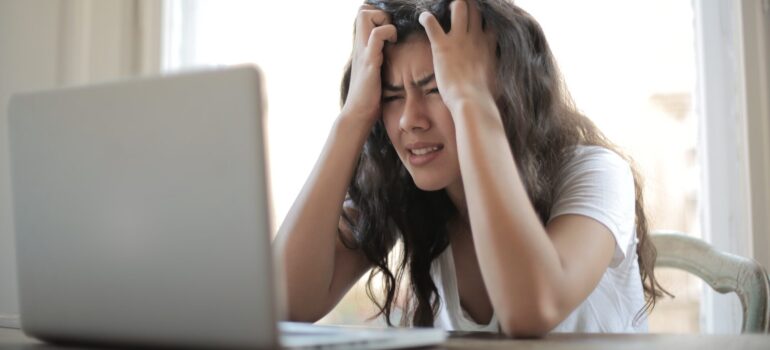
따라서 관리자를 제외한 모든 사용자에 대해 WordPress 관리 표시줄을 비활성화하기 전에 충분한 사전 고려를 통해 비활성화하십시오. 그렇지 않으면 웹사이트에 대한 사용자의 경험이 손상될 위험이 있습니다.
